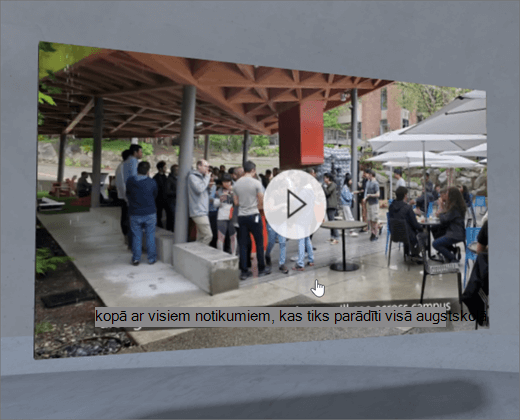
1. Ja vēl neesat atvēris rediģēšanas režīmu, telpas augšējā labajā stūrī atlasiet Rediģēt.
2. kanvā atlasiet Apvilkto + ikonu.
3. Atlasiet video.
4. Noklikšķiniet, lai novietotu tīmekļa daļa jebkur struktūrā (stāvā).
5. faila atlasītājā atlasiet videofailu, kuru vēlaties izmantot, un pēc tam atlasiet Atvērt.
6. Atlasiet tīmekļa daļā un pēc tam atlasiet zīmuļa ikonu. Tiek atvērta rekvizītu panelis.
8. (neobligāti) pievienojiet parakstus,izmantojot TRANSCRIPT tekstu vai VTT failu.
7. (neobligāti) atlasiet un ievadiet alternatīvo tekstu.
8. (neobligāti) Ja vēlaties, lai paaugstinājums tiktu parādīts zem videoklipa, atlasiet Rādīt paaugstinājumu. Lai iestatītu attālumu starp video un pjedestālu, izmantojiet slīdni augstums no paaugstinājuma .
9. Atlasiet Saglabāt kā melnrakstu vai publicēt.
Piezīme.: Norādījumus par to, kā mainīt tīmekļa daļas un mainīt to lielumu, skatiet rakstā tīmekļa daļu pievienošana un izmantošana SharePoint telpā.
Darbību pievienošana 2D video
Darbības padarīt tīmekļa daļas interaktīvas. Jūs varat atlasīt darbības, rediģējot tīmekļa daļā. Pēc tam, kad saglabāsit savu vietu kā melnrakstu vai publicēt to, tās būs interaktīvas. Darbību pievienošana nav obligāta.
1. Rediģējot atlasiet 2D video tīmekļa daļā un pēc tam atlasiet zīmuļa ikonu. Tiek atvērta rekvizītu panelis. Ritiniet uz leju līdz darbības.
2. Atlasiet Pievienot darbību.
-
Atlasot tīmekļa daļa, tiek izpildīta darbība Ieslēgt .
-
Ar peles labo pogu noklikšķinot uz (pele) vai turot nospiestu (kontrolleri), tiek parādīta vairāk darbību .
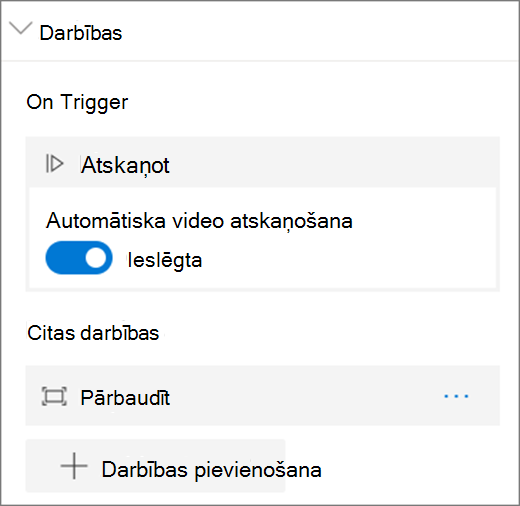
Piezīme.: Atskaņošana šajā tīmekļa daļā ir ieslēgta (bloķēta). Automātiskā atskaņošana ir neobligāta atlase. Lai konfigurētu citas darbības, atlasiet Pievienot darbībuun pēc tam atlasiet ... (daudzpunkte). Lai atjaunotu darbību secību, velciet tās uz vēlamo secību.
3. Lai iegūtu papildu darbības, atlasiet kādu no šīm opcijām:
-
Pārbaudīt: tuvina tīmekļa daļā.
-
Saite uz citu atstarpi: atver saistīto SharePoint telpu.
-
Atskaņot audio: atskaņo pievienoto audio failu.
-
Saite uz lapu vai vienumu: tiek atvērts saistīts vietrādis URL (piemēram, SharePoint lapa vai publiska tīmekļa vietne).
4. (neobligāti) ievadiet aprakstu.
5. lai izmēģinātu savas darbības, atlasiet Saglabāt kā melnrakstu vai publicēt.










